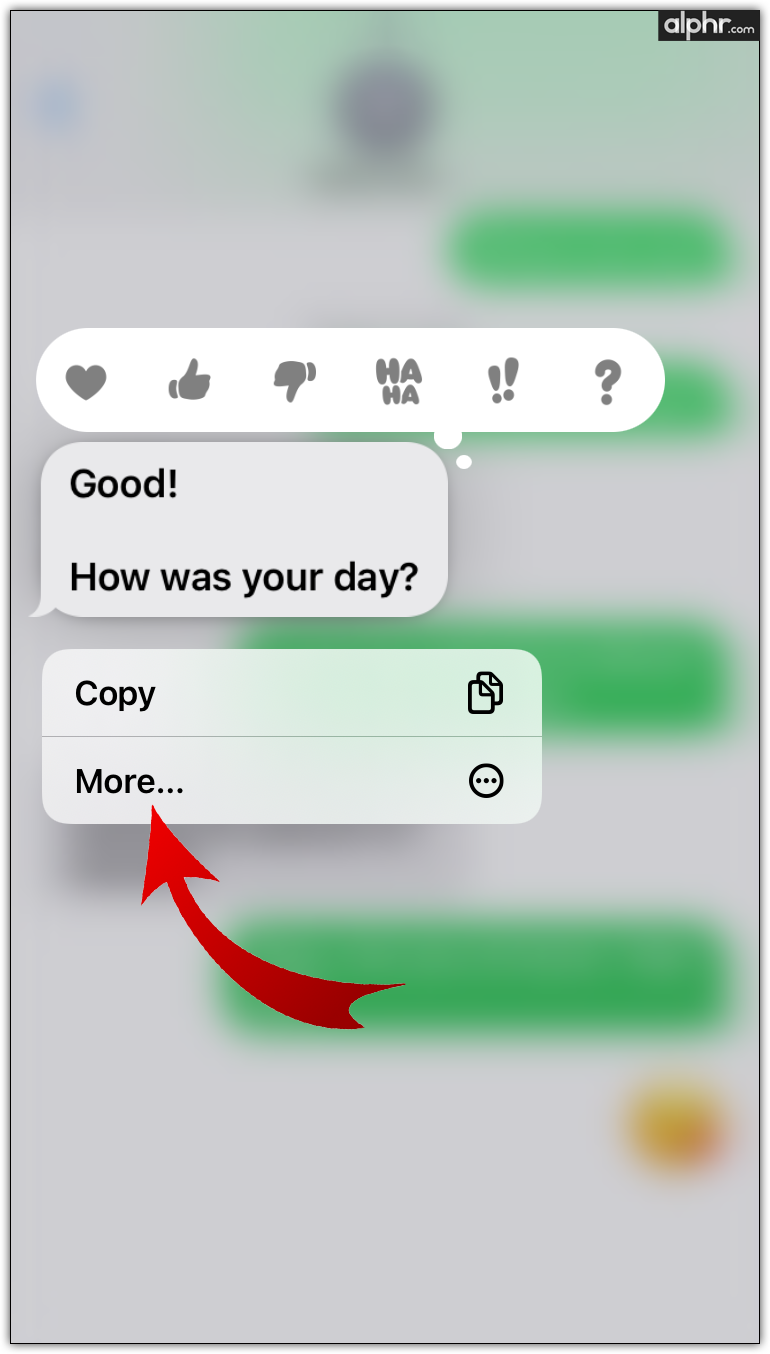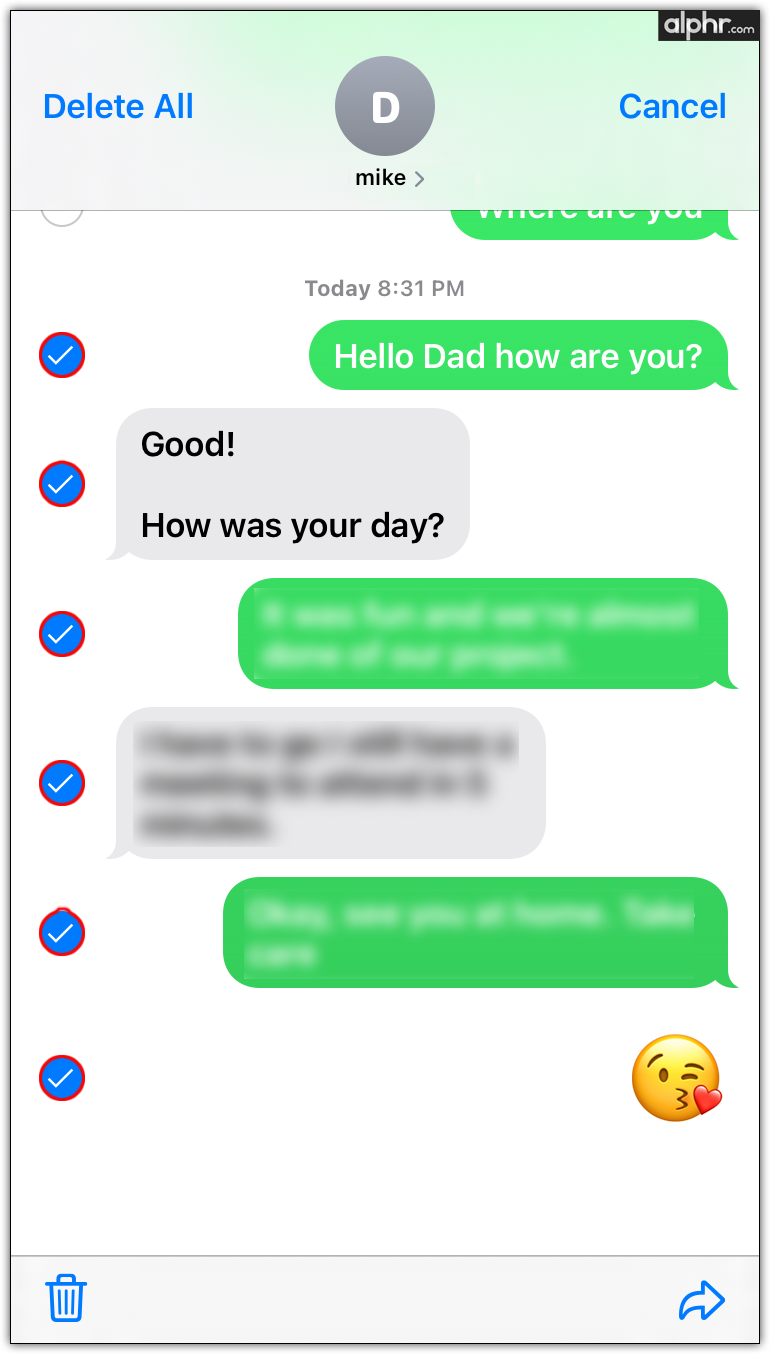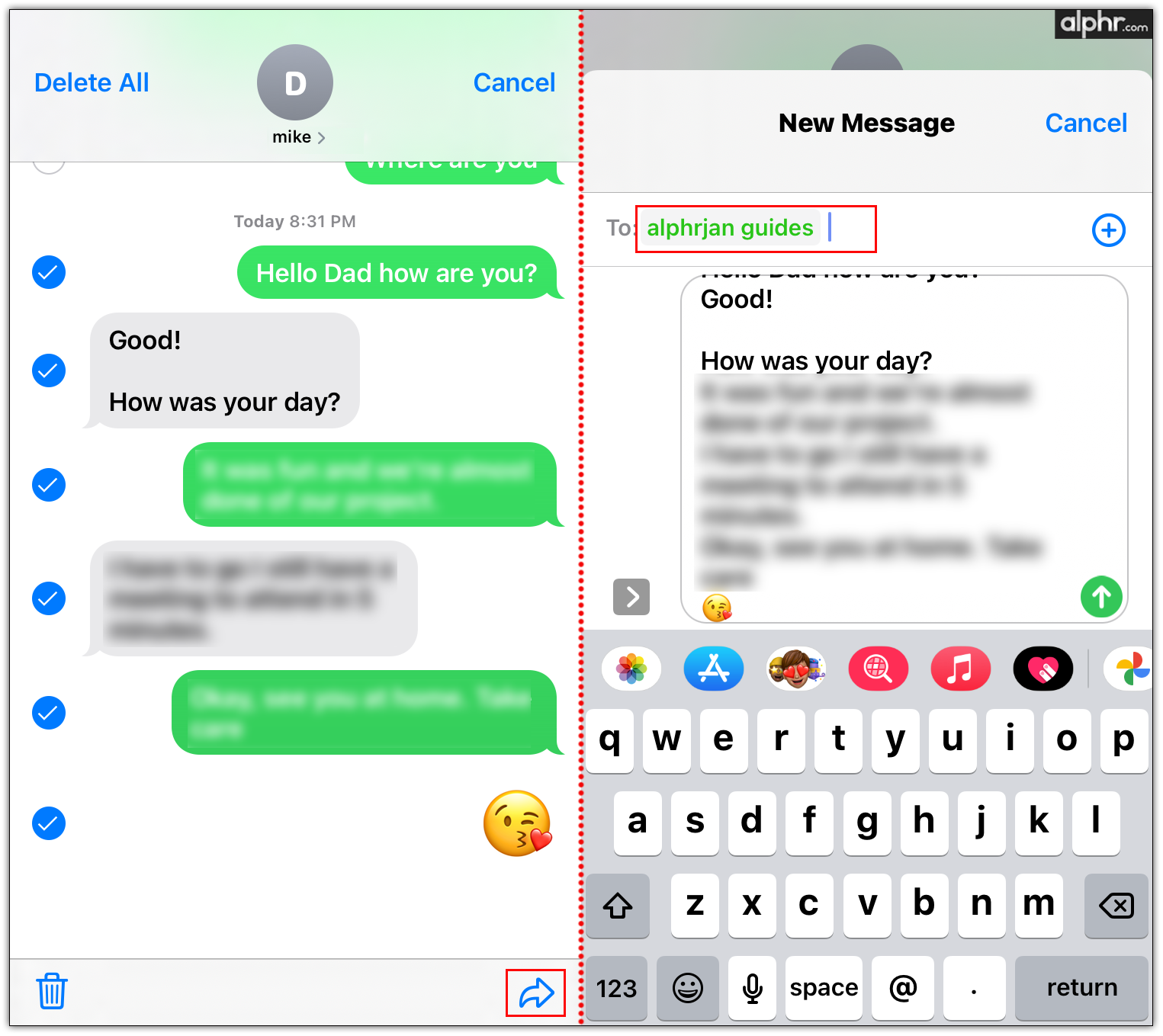Как сохранить текстовые сообщения для дальнейшего использования
Иногда вы получаете текстовые сообщения, которые слишком важны, чтобы их удалять. Это может быть предложение о работе, над которым вы работали весь год, или, может быть, кто-то прислал вам забавное сообщение, и вы хотели бы сохранить его, чтобы поднять себе настроение.
В этом руководстве вы узнаете, как сохранять сообщения для последующего использования на различных устройствах.
Программы для Windows, мобильные приложения, игры - ВСЁ БЕСПЛАТНО, в нашем закрытом телеграмм канале - Подписывайтесь:)
Зачем сохранять текстовые сообщения для дальнейшего использования?
Можно с уверенностью сказать, что текстовые сообщения теперь являются фундаментальной частью повседневной жизни. Исследования показывают, что в среднем пользователи телефонов по всему миру ежедневно обмениваются колоссальными 23 миллиардами текстовых сообщений. Есть несколько причин, по которым вам захочется сохранить и, возможно, экспортировать текстовые сообщения:
- Вы хотите сохранить сообщения от семьи и друзей.
- Вы должны хранить важную информацию для использования в законных целях, например, при попытке взыскания задолженности или продолжающемся судебном деле.
- Вы хотите сохранить разговоры между вами и умершим близким человеком.
- Вы хотите сохранить и защитить дорогие воспоминания.
- Вы хотите сохранить сообщение, чтобы использовать его позже, например ссылку, инструкции или список покупок.
Как сохранить текстовые сообщения онлайн с помощью iOS/iPhone
Если вы используете iPhone, у вас есть несколько вариантов сохранения текстовых сообщений для дальнейшего использования.
Вариант 1. Используйте Gmail для сохранения текстовых сообщений на вашем iPhone
- Откройте текстовую цепочку, которую хотите сохранить.

- Коснитесь и удерживайте один из текстов, затем коснитесь “Более…” Это действие запускает флажок рядом с каждым текстом.

- Установите флажок рядом с каждым текстом, который вы хотите сохранить.

- Нажмите на «изогнутая стрелка» в правом нижнем углу экрана, затем введите адрес электронной почты, на котором вы хотите сохранять сообщения.

Вариант 2. Используйте iCloud для сохранения текстовых сообщений на вашем iPhone.
- Перейти к “Настройки.”
- Нажмите на «>» символ справа от вашего имени вверху.
- Выбирать «Айклауд».
- В разделе «ПРИЛОЖЕНИЯ, ИСПОЛЬЗУЮЩИЕ ICLOUD» нажмите «Показать все».
- Выбирать «Сообщения» из списка.
- Включать «Синхронизировать этот iPhone».
Помимо текстовых сообщений, вы также можете создавать резервные копии изображений, аудиофайлов и видео. Ваши резервные копии можно восстановить одним нажатием кнопки, когда они вам понадобятся, например, после покупки нового iPhone.
Вариант 3. Используйте свой iPhone для сохранения текстовых сообщений на ПК с Windows или Mac.
Экспортировать текстовые сообщения на ПК относительно легко. Вот как это сделать.
Для этого подключите iPhone к компьютеру. Но учтите, что у этого метода есть подвох: вы не сможете видеть все свои сообщения на компьютере. Для этого вам придется установить стороннее настольное приложение. Часто используемые приложения: Расшифровать текстовое сообщение и КопиТранс.
- Подключите iPhone к компьютеру с помощью кабеля Lightning-USB.
- Установите нужное приложение для резервного копирования сообщений iPhone.
- Следуйте инструкциям приложения, чтобы экспортировать сообщения.
- В зависимости от того, как вы экспортировали сообщения и какие варианты экспорта предлагает приложение (PDF, HTML, MS Word, TXT, Excel, CSV и т. д.), вы можете просматривать их в любое время на своем устройстве.
Как сохранить текстовые сообщения на Android
На большинстве телефонов Android есть приложение для обмена сообщениями, предлагающее автоматическое резервное копирование текстовых сообщений, например iPhone с использованием iCloud. Да, Google предоставляет возможность резервного копирования текстовых сообщений, SMS и MMS, но не предлагает дополнительных функций, таких как их просмотр или удаление. Вам нужно будет использовать стороннее приложение, чтобы сохранить тексты для дальнейшего использования. В этом отношении, СМС резервное копирование+ хорошо подходит.
- Убедитесь, что в вашей учетной записи Gmail включен IMAP, перейдя на “Настройки,” затем прокрутите вниз до раздела «Доступ к IMAP» и выберите «Включить IMAP».
- Установить «СМС резервное копирование+» на вашем устройстве Android.
- Запуск «Резервное копирование SMS+». затем нажмите “Соединять” чтобы начать процесс авторизации.
- Дайте приложению согласие на доступ к вашим контактам Google.
- Подтвердите учетную запись Gmail для использования с приложением.
- Опция «Подключено» теперь показывает, что она активирована, и вы готовы выполнить первое резервное копирование.
- Выполните первое резервное копирование вручную. Предоставьте приложению доступ к разрешениям на отправку и просмотр.
- Должно начаться первое резервное копирование.
- Проверьте свою учетную запись Gmail на наличие новой папки «SMS», чтобы подтвердить успешное выполнение задания резервного копирования.
- Нажмите на “SMS” папку для просмотра резервных копий сообщений. Вы также можете восстановить их, следуя указаниям разработчика. Инструкция по резервному копированию SMS+.
Еще одно стороннее приложение —Резервное копирование и восстановление SMS— работает аналогично SMS Backup+, за исключением того, что позволяет сохранять сообщения на Google Диске, Dropbox или OneDrive. Плюс этого приложения в том, что вы также можете запланировать время резервного копирования.
Как создавать резервные копии текстовых сообщений, а не сохранять и управлять ими
Сохранение текстовых сообщений по отдельности (с помощью сторонних приложений) для будущего использования или ссылки — не единственный вариант. Вы также можете использовать функцию резервного копирования на большинстве устройств, которая автоматически создает онлайн-копии ваших разговоров. Для этого вам необходимо активное подключение к Интернету. В любом случае, если опция резервного копирования недоступна, вы можете использовать устройство Android для резервного копирования своих разговоров на Google Диске, OneDrive или Dropbox или использовать iCloud для iOS.
Как сохранить текст для отправки позже
Иногда что-то отвлекает вас во время написания текста, заставляя оставить его на потом. Переписывать сообщение с нуля может быть неприятно, особенно если вы собираетесь отправить необычно длинное сообщение. Хорошо, что большинство смартфонов запрограммированы на автоматическое сохранение ваших текстов по мере их написания. Даже если аккумулятор вашего телефона разрядится, вы сможете продолжить с того места, где остановились, снова открыв приложение для обмена сообщениями.
Если ваш телефон не сохраняет тексты автоматически, вы можете вручную сохранить текст в «Папке черновиков» для дальнейшего использования.
В заключение хочу сказать, что нет причин терять все ваши текстовые сообщения. Это потому, что есть несколько инструментов, которые вы можете использовать для сохранения текстов, и большинство из них бесплатны. Кроме того, сообщения занимают очень мало места, поэтому вы можете быстро экспортировать их тысячами, не беспокоясь о месте для хранения. Таким образом, вы сможете сохранить свои лучшие воспоминания и пережить прошлое, когда это необходимо.
Часто задаваемые вопросы: Ссохранение SMS/MMS-сообщений
Как сохранить текстовые сообщения со старого телефона?
• Запустите приложение для обмена текстовыми сообщениями на своем телефоне.
Программы для Windows, мобильные приложения, игры - ВСЁ БЕСПЛАТНО, в нашем закрытом телеграмм канале - Подписывайтесь:)
• Откройте ветку, которую хотите сохранить.
• Выберите все текстовые сообщения, которые вы хотите сохранить.
• Коснитесь изогнутой стрелки в правом нижнем углу экрана, затем введите адрес электронной почты, на котором вы хотите сохранять свои сообщения.
Как сохранить и скрыть текстовые сообщения?
В зависимости от вашего телефона вы можете сохранять текстовые сообщения на Google Диске, OneDrive или iCloud. Если вы хотите скрыть их от посторонних глаз после сохранения, у вас есть два варианта: заархивировать их или использовать стороннее приложение.
Функция архивирования присутствует практически во всех приложениях для обмена сообщениями Android. Чтобы использовать его, нажмите и удерживайте определенный контакт. Это действие запускает всплывающее окно, позволяющее заархивировать весь разговор. Чтобы просмотреть сообщения, которые вы заархивировали с течением времени, откройте приложение обмена сообщениями, коснитесь трех маленьких точек в правом верхнем углу и выберите «В архиве».
Вы также можете найти и установить стороннее приложение для скрытия текстов. Большинство приложений свободно доступны в магазине приложений вашего телефона и позволяют вам управлять, читать/скрывать каждое сообщение индивидуально.
Какие приложения я могу использовать для сохранения текстовых сообщений в формате PDF?
Некоторые приложения сохраняют сообщения SMS/MMS в формате PDF, в том числе ТелефонView, Исследовательи Сенсорное копирование.
Как вы планируете текстовые сообщения?
После составления текстового сообщения нажмите и удерживайте кнопку «Отправить». При этом откроется всплывающее окно с одним из вариантов «Запланировать сообщение». Затем вам нужно будет ввести время и дату, когда вы хотите отправить текст.